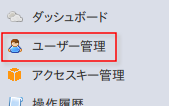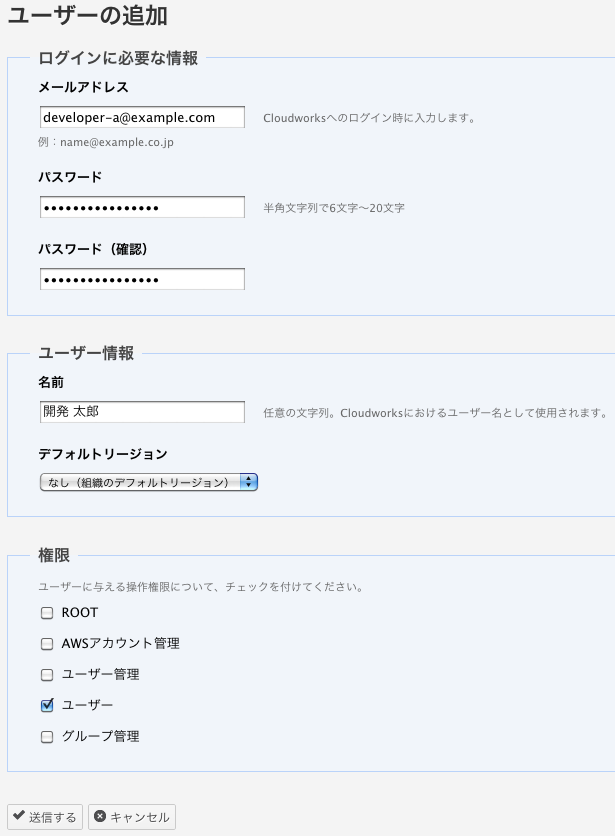Cloudworksにアクセスできるユーザーを管理したい場合は、メニューの[ユーザー管理]をクリックします。
クリックすると、下図のような画面が表示されます。
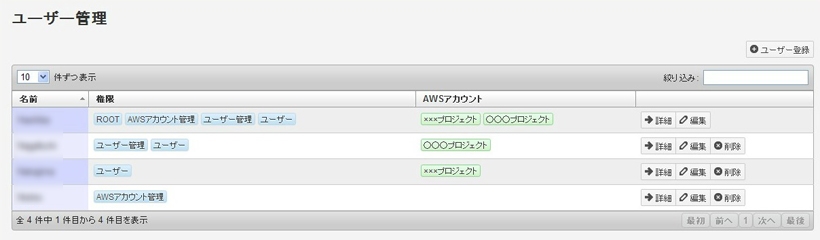
この画面では下記の操作を行うことができます。
ユーザーの追加
リスト上部の[ユーザー登録]ボタンをクリックすると、ユーザーの追加画面が表示されます。
[メールアドレス]と[パスワード]はCloudworksにログインする際に使用するメールアドレスとパスワードです。
[名前]はユーザー管理トップ画面や操作履歴、アクセスキーの詳細画面で表示される名前を入力してください。
[デフォルトリージョン]はスケジュールジョブ追加時やAMI選択時などに、最初から選択されていてほしいリージョンを指定することができます
[権限]はユーザーに与えたい操作権限にチェックを付けてください。権限についてはページ下部のユーザーの権限についてをご覧ください。
[アクセスキー]はユーザーが使用出来るアクセスキーにチェックを入れてください。ここにはアクセスキー管理で追加したアクセスキーが表示されます。
[デフォルトアクセスキー]には、アクセスキーを選択できる画面でデフォルトで選択されるアクセスキーを設定することができます。
必要な項目を入力後、下部にある[送信する]ボタンをクリックすると、ユーザーの追加を行うことができます。
ユーザーの編集
ユーザー管理画面のユーザー名の横にある[編集]ボタンをクリックすると、ユーザー情報を編集できます。
なお、この画面ではパスワードの変更を行うことができません。パスワードの変更を行いたい際は、アカウント情報から変更することが可能です。
ユーザーの削除
ユーザー管理画面のユーザー名の横にある[削除]ボタンをクリックすると確認メッセージが表示され、OKボタンを押すとユーザーを削除することができます。
なお、確認メッセージの見た目は使用するOSやブラウザによって異なります。
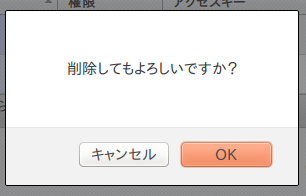
ユーザーの詳細を確認
ユーザー管理画面のユーザー名の横にある[詳細]ボタンをクリックすると、ユーザーの詳細情報を表示できます。
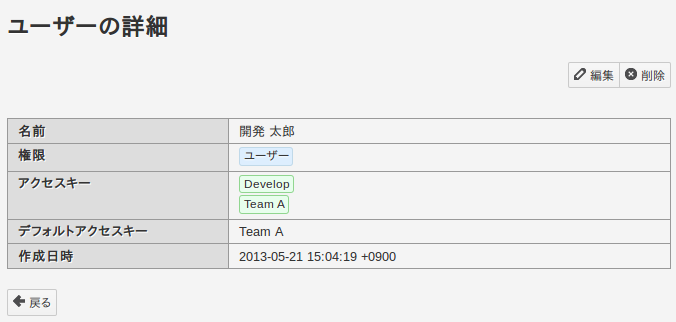
ユーザーの権限について
ユーザーに付与することができる権限については以下のとおりです。
| ROOT | AWSアカウント管理 | ユーザー管理 | ユーザー | グループ管理 | |
|---|---|---|---|---|---|
| ユーザー追加/編集/削除 | ○ | ○ | |||
| アクセスキー追加/編集/削除 | ○ | ○ | |||
| 全ユーザーの操作履歴閲覧 | ○ | ||||
| 自分の操作履歴閲覧 | ○ | ○ | ○ | ○ | ○ |
| 会社情報の編集 | ○ | ||||
| グループの追加/編集/削除 | ○ | ○ |